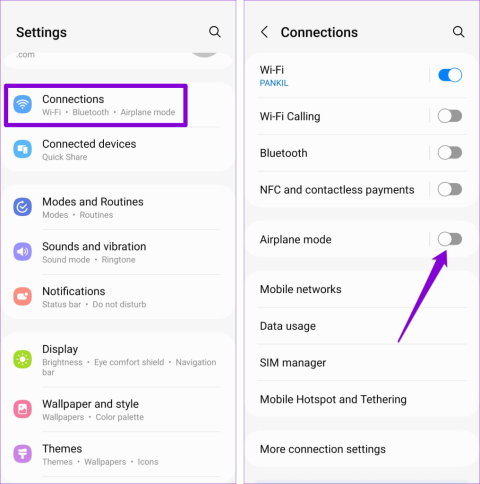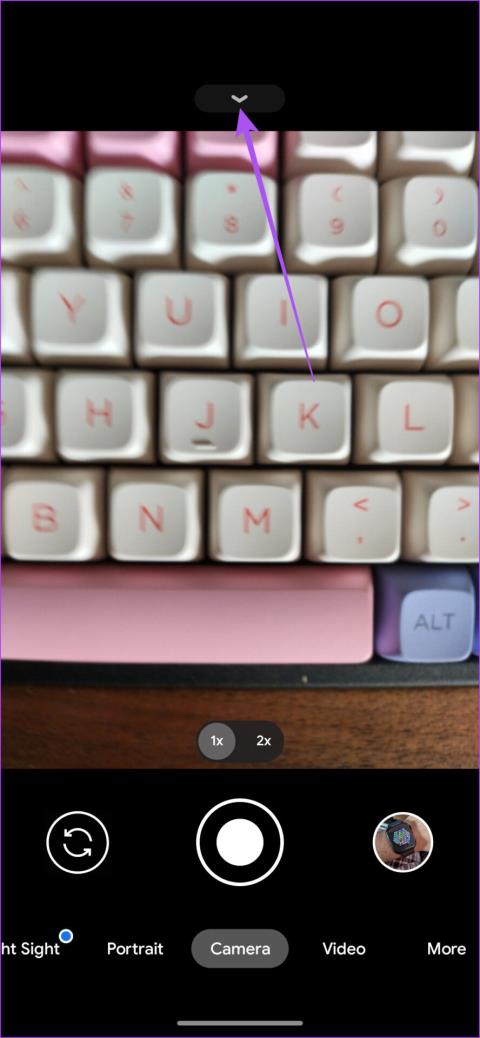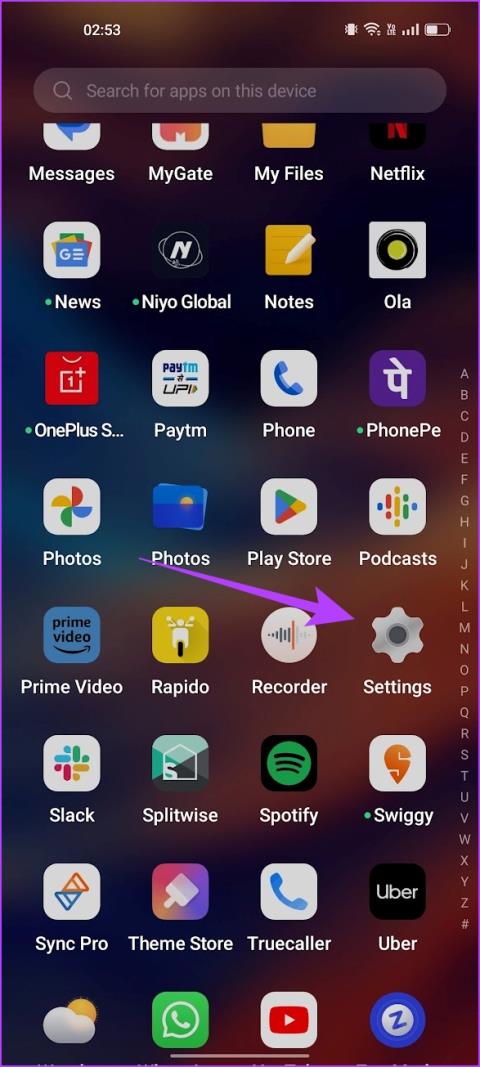Android 用 Github のインストールと使用

GitHub は、Git を使用したソフトウェア開発のバージョン管理のためのホスティングを提供する会社です。 Git は追跡用の分散バージョン管理システムです。

Androidユーザーが知っておく必要のあることには、そもそも驚くべき隠された機能であるUSBデバッグが含まれます。これは平均的なユーザーにとっては重要ではないように思われるかもしれませんが、開発者にとっては確かに重要な部分です。先に進む前に、それについてもっと理解しましょう。
USBデバッグとは何ですか?
あなたがアプリ開発者であれば、高度なオプションを使用するためにAndroidフォンの内部動作にアクセスしたいことは間違いありません。デバッグモードでは、USBを使用して同じことを行うことができます。さらに、Android Software Developer Kit(SDK)を搭載したコンピューターとのAndroidフォン通信も可能にします。
開発者はAndroidデバッグを使用して新しいアプリをテストできますが、通常のユーザーはAndroidデバイスをルート化したり、APKファイルをインストールしたり、ブリックされたAndroidデバイスをリカバリしたり、カスタムリカバリをインストールしたりできます。
AndroidでUSBデバッグモードを有効にする方法は?
USBデバッグのこれらの設定は、使用しているモデルによって異なります。以下のこのケースでは、Androidデバッグの1つの例が説明されています。
ステップ1:電話の設定を開き、[電話について]をタップします
ステップ2:場合によっては、下にスクロールするだけでビルド番号がここに表示されます。数回タップします。
一方、以下の場合、「あなたは開発者です」という画面が表示されるまで、MIUI番号を数回タップする必要があります。

ステップ3:もう一度[設定]に戻り、[追加設定]を選択します。
ステップ4:ここで、開発者向けオプションを見つけてタップします。下にスクロールして、USBデバッグのスイッチをオンにします。次のオプションとして、「USBデバッグを許可しますか?」と尋ねられます。、[ OK]をタップします。

これで、電話でUSBデバッグモードが有効になりました。USBケーブルを使用して電話をPCに接続します。
ヒント:
セキュリティとUSBデバッグ!
受け入れるかどうかは別として、電話がデバッグモードの準備ができると、マルウェア攻撃やその他の外部の脅威に対して非常に脆弱になります。これが、電話機が新しいPCに接続されるたびに定期的にセキュリティプロンプトが表示される理由です。
それにもかかわらず、Systweak Anti-Malwareをインストールして、このような脆弱性から電話を事前に保護する必要もあります。このセキュリティアプリは、マルウェアをすばやくスキャンして削除することで、携帯電話の状態を管理します。

USBデバッグはどのように役立ちますか?
さて、USBケーブルを使用して電話からPCに送信されるあらゆる種類の高度なコマンドは、デバッグ後にのみ可能であることを知っておく必要があります。この機能により、アプリはテストと対話のために他のデバイスにプッシュできます。
Android開発者の場合、Android Debug Bridge(ADB)コマンドは、Androidデバッグ後にのみ使用できます。これにより、APKファイルを携帯電話にインストールしたり、デバッグエラーを表示したり、さまざまなファイルを携帯電話からPCに、またはその逆にシフトしたりすることもできます。
要約
開発者であろうとなかろうと、USBデバッグを有効にする確実な方法ができたので、それを適用するのはほんの数分です。今すぐAndroidをデバッグして、外部からの煩わしさなしにアプリのテストやスマートフォンのルート化などを開始してください。
以下のコメントセクションで意見やフィードバックを共有し、FacebookやYouTubeでフォローして最新情報を入手してください。
GitHub は、Git を使用したソフトウェア開発のバージョン管理のためのホスティングを提供する会社です。 Git は追跡用の分散バージョン管理システムです。
WhatsApp で複数の写真を送信するのは非常に簡単です。 iPhone と Android の WhatsApp で複数の写真を共有する方法は次のとおりです。
新しいデバイスをセットアップしますか? Android から Android にテキスト メッセージ (SMS) を転送する 5 つの方法を見てみましょう。
Android スマートフォンで MMI コードをダイヤルすると、「接続の問題または無効な MMI コード」エラーが表示され続けますか?それを修正する方法は次のとおりです。
Android スマートフォンで QR コード スキャナーが機能しない場合は、同じ問題を解決するのに役立つ解決策をいくつか紹介します。
YouTube や Snapchat、またはその他のアプリは 90/120Hz では動作しませんか?すべてのアプリで高いリフレッシュ レートを強制する方法を見てみましょう。
いくつかの簡単な手順に従って、Google が今後の録音を保存しないようにします。Google がすでに音声を保存していると思われる場合は、音声を消去する方法をご覧ください。
Google Chrome デスクトップ版またはモバイル版でデフォルトのホームページを設定する方法に関するスクリーンショット付きの詳細なガイド。
Spotify Wrapped を使用して、2020 年に最もよく聴いた曲を確認してください。今年のベストと考えた曲を聴いてください。
効果的な 4 つの最良の方法で Google Find My Device のロック解除を実行する方法を学びましょう。サードパーティのアプリにお金を払う必要はありません。今すぐ読んでください!